विज्ञापन
क्रोमबुक पहले से ही बेहद सुरक्षित हैं। ऑपरेटिंग सिस्टम सभी स्थानीय डेटा (जैसे कुकीज़ और ब्राउज़र कैश फ़ाइलें) को एन्क्रिप्ट करता है, इसमें एक सत्यापित बूट है, सभी वेब पेज और एप्लिकेशन हैं एक सैंडबॉक्स में चलाएं एक सैंडबॉक्स क्या है, और आपको एक में क्यों खेलना चाहिएअति-संयोजी कार्यक्रम बहुत कुछ कर सकते हैं, लेकिन वे खराब हैकरों को हड़ताल करने के लिए एक खुला निमंत्रण भी हैं। स्ट्राइक को सफल होने से रोकने के लिए, एक डेवलपर को हर एक छेद को बंद करना होगा ... अधिक पढ़ें , सभी सिस्टम अपडेट स्वचालित हैं, और कुछ आसान होने की स्थिति में उपयोग में आसान रिकवरी मोड है।
यकीन है कि यह है पूरी तरह से अचूक नहीं 3 कारण क्यों Chrome बुक डिजिटल सुरक्षा समस्याओं को हल नहीं करता हैGoogle का ChromeOS संभवतः दुनिया का सबसे सुरक्षित ऑपरेटिंग सिस्टम है (कुछ सीमित कार्यक्षमता की कीमत पर)। दुर्भाग्य से, ChromeOS एक रामबाण नहीं है, और मंच के बारे में गंभीर सुरक्षा चिंताएं बनी हुई हैं। अधिक पढ़ें , कुछ भी नहीं है। लेकिन आप आसानी से यह तर्क दे सकते हैं कि Chromebook बाजार में सबसे सुरक्षित लैपटॉप हैं।
हालाँकि, सिर्फ इसलिए कि वे एक हार्डवेयर स्तर पर सुरक्षित नहीं हैं, इसका मतलब यह नहीं है कि आप उपयोगकर्ता स्तर पर उनकी सुरक्षा में सुधार नहीं कर सकते हैं।
यहाँ चार तरीके हैं अपने बनाने के लिए Chrome बुक और भी अधिक सुरक्षित है अपने Chromebook को दो आसान ट्विक के साथ सुरक्षित करेंChrome बुक के सबसे अधिक लाभ में से एक इसकी सुरक्षा है। लेकिन क्या कोई ऐसे कदम हैं जो मालिकों को ले सकते हैं जो सुरक्षा के वर्तमान स्तर में सुधार और वृद्धि करेंगे? अधिक पढ़ें .
1. अतिथि मोड तैनात करें
अतिथि मोड का प्राथमिक उद्देश्य आपके Google खाते का उपयोग किए बिना अन्य लोगों को आपकी मशीन का उपयोग करने की अनुमति देना है। इस प्रकार, यह आपके डेटा को Google की उन ऐप्स के सुइट पर सुरक्षित रखता है जो चुभने वाली आंखों से सुरक्षित हैं।
लेकिन Google खुद को पसंद करता है। आप अपने Chrome बुक पर कुछ भी करते हैं - चाहे वह किसी गीत को Google डिस्क पर सहेज रहा हो, किसी विशेष वेबसाइट पर जा रहा हो या वेब स्टोर से कोई ऐप इंस्टॉल कर रहा हो - आपके Google खाते के विरुद्ध लॉग इन किया जाता है। Google तब आपको (माना जाता है) प्रासंगिक विज्ञापन दिखाने के लिए जानकारी के पहाड़ का उपयोग करता है।
यदि आप उन चीजों को करने की योजना बना रहे हैं जो आप नहीं चाहते कि Google आपके खाते के विरुद्ध लॉग इन करे, तो सबसे अच्छा तरीका यह है कि आप इसका उपयोग करें अतिथि मोड. गुप्त मोड के विपरीत अतिथि मोड बनाम क्रोम में गुप्त मोड: अंतर क्या है?Chrome निजी ब्राउज़िंग के लिए गुप्त मोड और अतिथि मोड प्रदान करता है। जबकि वे समान हैं, कुछ प्रमुख अंतर उन्हें अलग करते हैं। यहाँ कब कौन सा उपयोग करना है। अधिक पढ़ें , जो अभी भी आपकी मशीन पर आपके उपयोगकर्ता प्रोफ़ाइल के भीतर बैठता है, अतिथि मोड आपके खाते से जुड़ी नहीं है।
अतिथि मोड अभी भी आपको फ़ाइलें डाउनलोड करने और संपूर्ण वेब ब्राउज़ करने देता है। एकमात्र प्रतिबंध यह है कि आप नए एप्लिकेशन इंस्टॉल नहीं कर सकते हैं।
गेस्ट मोड का उपयोग करने के लिए, दबाएँ Ctrl + Shift + Q यदि आप पहले से लॉग इन या चयन कर रहे हैं अतिथि के रूप में ब्राउज़ करें मुख्य लॉगिन स्क्रीन पर शेल्फ से।
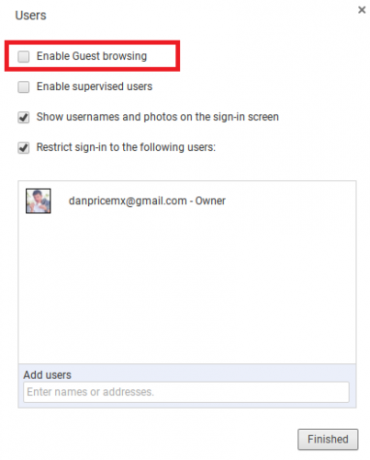
यदि आपके Chrome बुक पर अतिथि मोड सक्षम नहीं है, तो सिर पर सेटिंग्स> लोग> अन्य उपयोगकर्ताओं को प्रबंधित करें> अतिथि ब्राउज़िंग सक्षम करें.
2. डिफ़ॉल्ट खोज इंजन बदलें
यदि अतिथि मोड का उपयोग करना या तो बहुत चरम या बहुत असुविधाजनक है, तो आप कम से कम डिफ़ॉल्ट खोज इंजन को बदल सकते हैं।
वहाँ कई हैं खोज इंजन जो आपको ट्रैक नहीं करते हैं 7 Google खोज विकल्प और उनके ट्रेडमार्क सुविधाएँक्या आप एक डाई-हार्ड Google उपयोगकर्ता हैं? इन वैकल्पिक खोज इंजनों को आज़माएँ। गोपनीयता से धर्मार्थ कारणों की मदद करने के लिए, ये खोज इंजन आपको ब्राउज़ करने के तरीके को बदलने के लिए कुछ कारण दे सकते हैं। अधिक पढ़ें , अपने आईपी पते को स्टोर करें, या अपने उपयोगकर्ताओं को प्रोफाइल करें। सबसे लोकप्रिय में से दो DuckDuckGo और Startpage हैं। DuckDuckGo 50 से अधिक "उच्च-गुणवत्ता" स्रोतों से अपने परिणाम निकालता है, जबकि Startpage आपकी सभी पहचान की जानकारी को हटा देता है और फिर खोज शब्द को Google के खोज इंजन में जमा करता है।
यदि आप Google के परिणामों की गहराई और चौड़ाई को महत्व देते हैं, तो बाद वाला शायद सबसे अच्छा विकल्प है।
अपने Chrome बुक के डिफ़ॉल्ट खोज इंजन को बदलने के लिए, उस इंजन के होमपेज पर नेविगेट करें जिसका आप उपयोग करना चाहते हैं और किसी भी शब्द या वाक्यांश के लिए खोज कर सकते हैं। ऐसा करने से खोज इंजन ब्राउज़र की प्रदाताओं की सूची में एक चयन करने योग्य विकल्प बन जाएगा।
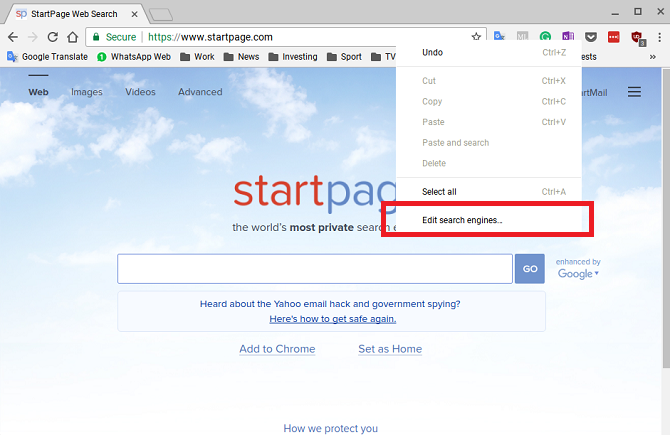
आगे, दाएँ क्लिक करें पता बार में और चुनें खोज इंजन संपादित करें. नीचे स्क्रॉल करें और डोमेन की सूची के माध्यम से खोजें अन्य खोज इंजन जब तक आपको अपना प्रदाता नहीं मिल जाता। अंत में, क्लिक करें डिफ़ॉल्ट बनाना.

3. DNS सेवा को बदलें
Chrome बुक आपको DNS सेवा को हार्ड-कॉन्फ़िगर करने की अनुमति देता है, लेकिन विकल्प दूर दफन है और खोजने में आसान नहीं है।
आपके DNS को बदलने के महत्वपूर्ण लाभ हैं: यह आपकी कनेक्शन की गति में सुधार कर सकता है, अपटाइम बढ़ा सकता है, और कभी-कभी आपको भू-अवरुद्ध सामग्री तक पहुंचने देता है।
सुरक्षा-वार, लाभ को तीन श्रेणियों में विभाजित किया जा सकता है:
- डोमेन नाम सिस्टम सुरक्षा एक्सटेंशन (DNSSEC) - DNSSEC नकली और समझौता किए गए DNS डेटा का शिकार होने से क्षुधा और डीएनएस रिसॉल्वर को रोकता है। अधिकांश ISP DNS सेवाएं इस सुविधा की पेशकश नहीं करती हैं।
- फ़िशिंग प्रोटेक्शन - जाहिर है, अधिकांश ब्राउज़र में अब अंतर्निहित फ़िशिंग सुरक्षा है, लेकिन यह सुरक्षा की एक अतिरिक्त परत जोड़ता है।
- माता पिता द्वारा नियंत्रण यदि आपके छोटे बच्चे हैं जो नियमित रूप से आपके Chromebook का उपयोग करते हैं, तो माता-पिता का नियंत्रण विशेष रूप से उपयोगी है। लैपटॉप में कोई पैतृक नियंत्रण नहीं होता है।
सभी सार्वजनिक डीएनएस सेवाओं के सभी लाभ नहीं हैं। उदाहरण के लिए, Google DNS और OpenDNS दोनों DNSSEC का समर्थन करते हैं, लेकिन केवल OpenDNS माता-पिता के नियंत्रण और एंटी-फ़िशिंग का समर्थन करता है। एक का चयन करने से पहले अपना शोध करें।
अपने Chrome बुक पर DNS सेवा को बदलने के लिए, पर जाएं सेटिंग्स> इंटरनेट कनेक्शन, अपने वाई-फाई नेटवर्क के नाम पर क्लिक करें, फिर ड्रॉप-डाउन मेनू में अपने नाम पर फिर से क्लिक करें।
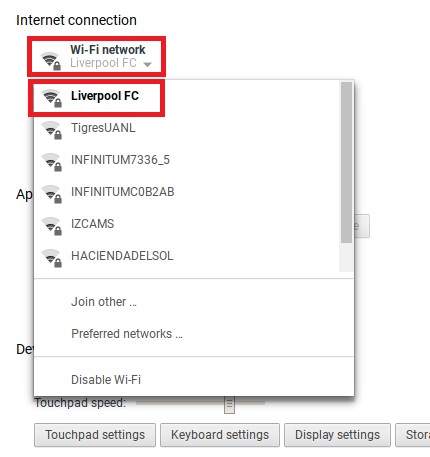
नई विंडो पर, क्लिक करें नेटवर्क टैब। खिड़की के नीचे, आप या तो चुन सकते हैं स्वचालित नाम सर्वर (आपका ISP का), Google नाम सर्वर, या कस्टम नाम सर्वर.
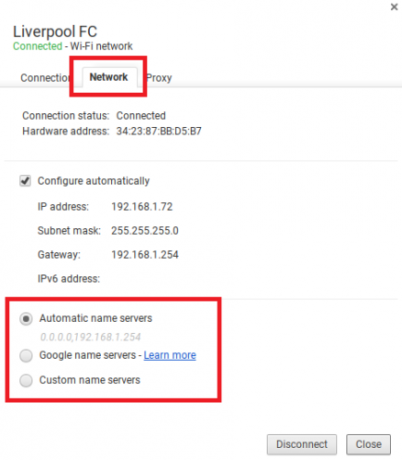
आपके द्वारा उपयोग किए जाने वाले प्रत्येक वाई-फाई नेटवर्क के लिए आपको इस प्रक्रिया को दोहराना होगा।
4. थर्ड-पार्टी ऐप्स इंस्टॉल करें
यदि आप चाहते हैं अपने Chrome बुक का सुपरचार्ज करें आपके नए Chromebook को सुपरचार्ज करने के लिए 10 आवश्यक ऐप्सआपने अभी नया Chrome बुक खरीदा है। लेकिन इसे एक पावरहाउस में बदलने के लिए आपको किन ऐप्स को इंस्टॉल करना होगा? नए Chrome बुक पर इंस्टॉल करने के लिए यहां शीर्ष 10 आवश्यक एप्लिकेशन हैं। अधिक पढ़ें सुरक्षा और गोपनीयता, कुछ तृतीय-पक्ष एप्लिकेशन / एक्सटेंशन स्थापित करने से बहुत अंतर हो सकता है।
यहां मेरे शीर्ष तीन पिक्स हैं जिनका उपयोग हर Chrome बुक स्वामी को करना चाहिए।
HTTPS एवरीवेयर टो प्रोजेक्ट और इलेक्ट्रॉनिक फ्रंटियर फाउंडेशन के बीच एक संयुक्त विकास है।
आधार सरल है: एक्सटेंशन स्वचालित रूप से HTTPS डोमेन को सुरक्षित करने के लिए असुरक्षित HTTP डोमेन को परिवर्तित करता है। स्विच आपको निगरानी और डोमेन अपहरण से बचाने में मदद करेगा।
गोपनीयता बेजर [अब उपलब्ध नहीं है]
प्राइवेसी बैजर इलेक्ट्रॉनिक फ्रंटियर फाउंडेशन का एक और ऐप है। यह एक एंटी-ट्रैकिंग एक्सटेंशन है जो विज्ञापनों और अदृश्य ट्रैकर्स को एक पृष्ठ पर लोड होने से रोकता है।
आप यह भी कस्टमाइज़ कर सकते हैं कि प्रत्येक साइट के लिए दानेदार केस-बाय-केस के आधार पर कौन सी अनुमतियाँ हैं। उदाहरण के लिए, आप अपने माइक्रोफ़ोन और स्थान तक पहुंच को रोक सकते हैं, जबकि अभी भी किसी साइट को छवियों को लोड करने और स्वचालित रूप से सामग्री डाउनलोड करने की अनुमति देता है।
स्पॉटफ्लक्स [लंबे समय तक उपलब्ध नहीं]
स्पॉटफ्लक्स ए है मुफ्त वीपीएन सेवा 8 आपकी गोपनीयता की रक्षा के लिए पूरी तरह से मुफ्त वीपीएन सेवाएंनि: शुल्क असीमित डेटा वीपीएन मौजूद नहीं हैं जब तक कि वे घोटाले नहीं करते हैं। यहाँ सबसे अच्छा वास्तव में मुफ्त वीपीएन हैं जिनके चारों ओर आप सुरक्षित रूप से प्रयास कर सकते हैं। अधिक पढ़ें . यह होला जैसे पी 2 पी वीपीएन के बजाय डेवलपर के सुरक्षा क्लाउड का उपयोग करता है।
वीपीएन सुविधा के अलावा, यह एसएसएल का उपयोग करके आपके सभी ब्राउज़िंग को भी एन्क्रिप्ट करता है और आपके आईपी पते को साइटों से छुपाता है। एप्लिकेशन विज्ञापन समर्थित है।
आप अपने Chrome बुक को कैसे सुरक्षित बनाते हैं?
जब Chrome बुक की हार्डवेयर-स्तरीय सुरक्षा के साथ संयुक्त, मेरे चार सुझावों का पालन करना और तीन एक्सटेंशन स्थापित करना आपके लैपटॉप को एक किले में बदल देगा। यह यकीनन विश्व-व्यापी वेब तक पहुँचने का सबसे सुरक्षित और सुरक्षित तरीका बन जाएगा।
हालाँकि, मेरी सूची संपूर्ण नहीं है। हमेशा अपने आप को और अधिक सुरक्षित बनाने के लिए आप और अधिक कदम उठा सकते हैं।
यदि आप Chrome बुक के आदी हैं, तो मुझे यह जानना अच्छा लगता है कि आप अपने डिवाइस की सुरक्षा को कैसे बढ़ावा देते हैं। आप किन सेटिंग्स को सक्षम करते हैं? आप किन छोटी-छोटी ट्रिक्स का इस्तेमाल करते हैं? आप नीचे दिए गए टिप्पणियों में अपनी युक्तियां और सिफारिशें छोड़ सकते हैं।
दान मेक्सिको में रहने वाला एक ब्रिटिश प्रवासी है। वह MUO की बहन-साइट, ब्लॉक डिकोड्ड के लिए प्रबंध संपादक हैं। विभिन्न समय पर, वह MUO के लिए सामाजिक संपादक, रचनात्मक संपादक और वित्त संपादक रहे हैं। आप उसे हर साल लास वेगास में सीईएस में शो फ्लोर पर घूमते हुए पा सकते हैं (पीआर लोग, पहुंचते हैं!), और वह बहुत सारे पीछे-पीछे साइट करता है...